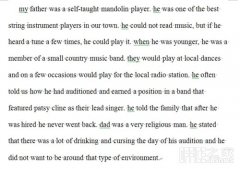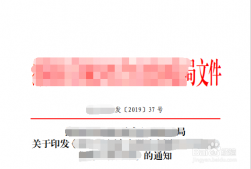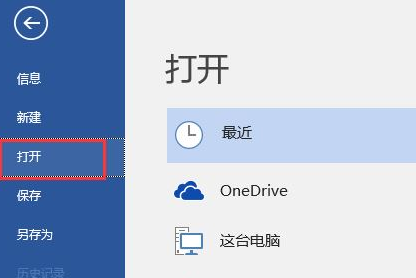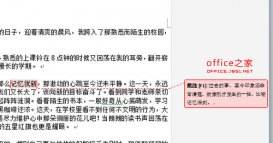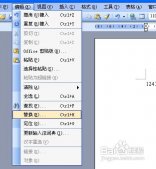在这个技术高速发展的大时代,什么事情都要讲究效率才能更上这个时代的快节奏。微软公司制作的Office办公套件更是不甘落后,先后更新推出了几个版本。现在办公室中使用最为广泛的版本应该是Office2007了。
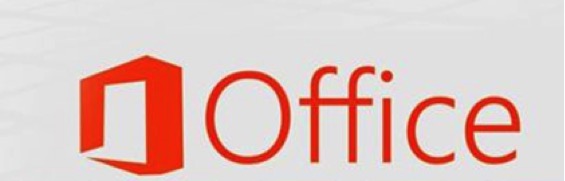
在日常办公中,我们有时候就会遇到文件格式转换的问题。今天小编和大家分享:Office2007文档转换成PDF格式文件的方法。有文件格式转换需求的朋友,要仔细聆听啦。
第一种,使用Word2007软件,将文件另存为PDF格式。具体的操作步骤如下:
步骤1:首先使用Word2007软件打开需要转换格式的文件,在界面菜单处点击Office按钮。
步骤2:然后在下拉菜单处,依次选择“另存为——PDF或XPS”选项。
步骤3:最后在弹出的对话框处,选择文件的存储路径,并且按“发布”按钮即可。
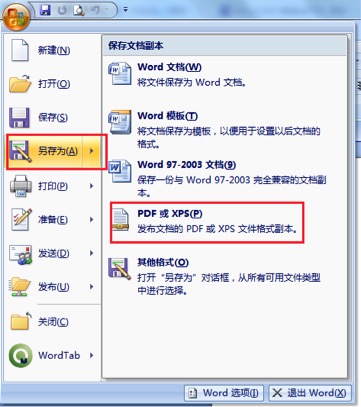
第二种,使用Excel2007软件,将文件另存为PDF格式。具体的操作步骤如下:
步骤1:首先打开Excel2007表格,点击菜单左上角的“文件”按钮。
步骤2:然后在下拉菜单处,选择“另存为”选项。
步骤3:最后在弹出的对话框内,选择文件“保存类型”为PDF,再单击“保存”按钮即可。
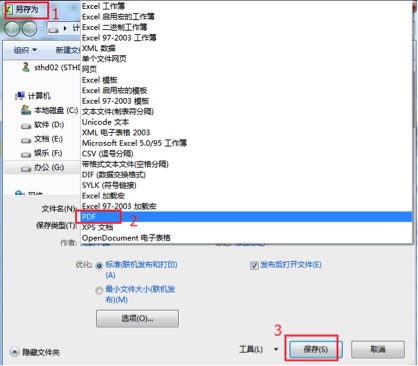
第三种,使用Powerpoint2007软件,将文件另存为PDF格式。具体的操作步骤如下:
步骤1:首先使用2007版本PPT打开需要转换格式的文件,点击界面的Office按钮。
步骤2:然后在下拉菜单中,选择“另存为——PDF或XPS”。
步骤3:最后在弹出的对话框中,选择文件的存储路径,并且点击“发布”按钮。
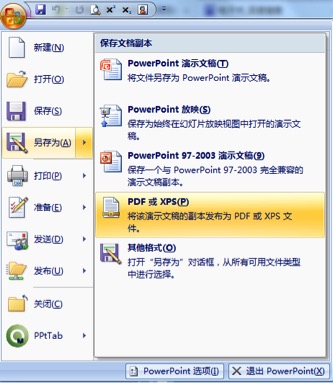
第四种,使用专业的迅捷PDF转换成Word转换器,直接转换文件格式。
迅捷PDF转换器功能十分强大,可以支持10种文件转换格式。更重要的是文件的格式转换质量更加有保障,可以有效杜绝文件乱码、图像模糊不清等不良现象发生。这里以word转换成PDF为例,具体的使用操作步骤如下:
步骤1:首先用户需要安装迅捷PDF转换器,点击界面左侧的“Word转PDF”。
步骤2:然后在界面的右上方“添加文件”处,选择需要转换格式的Word2007文件,并且点击“确定”按钮。
步骤3:最后在“自定义文件夹”,选择文件存储路径,并且一键点击“开始转换”按钮即可。
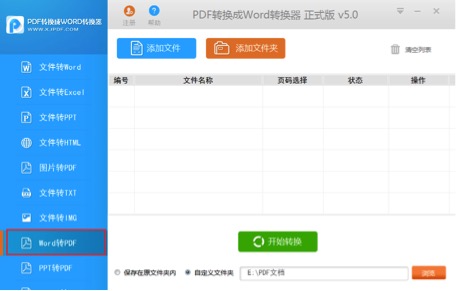
以上就是小编为大家介绍的内容——Office2007文档转换成PDF格式文件的方法。有了上述这几种方法,以后再也不必为Office文档与PDF文件之间的格式转换而烦恼了。